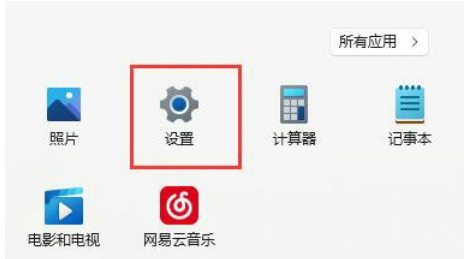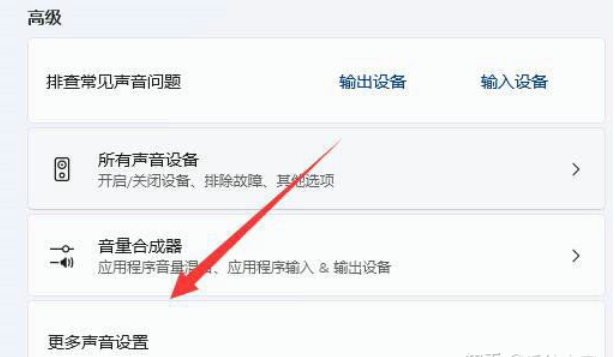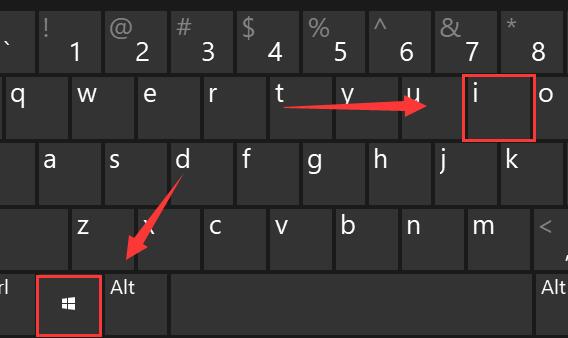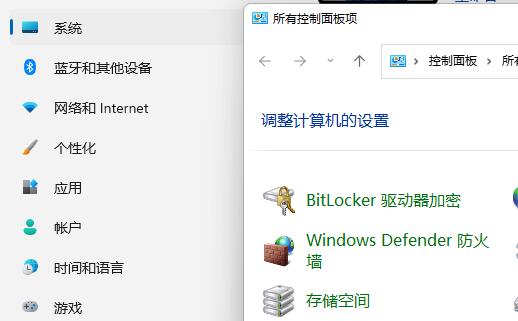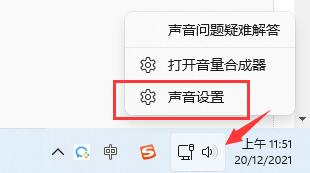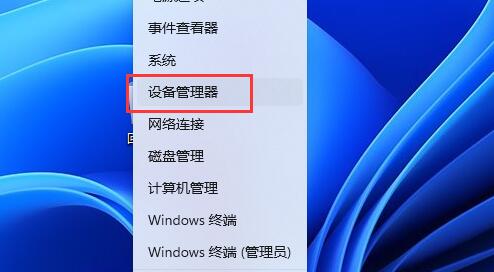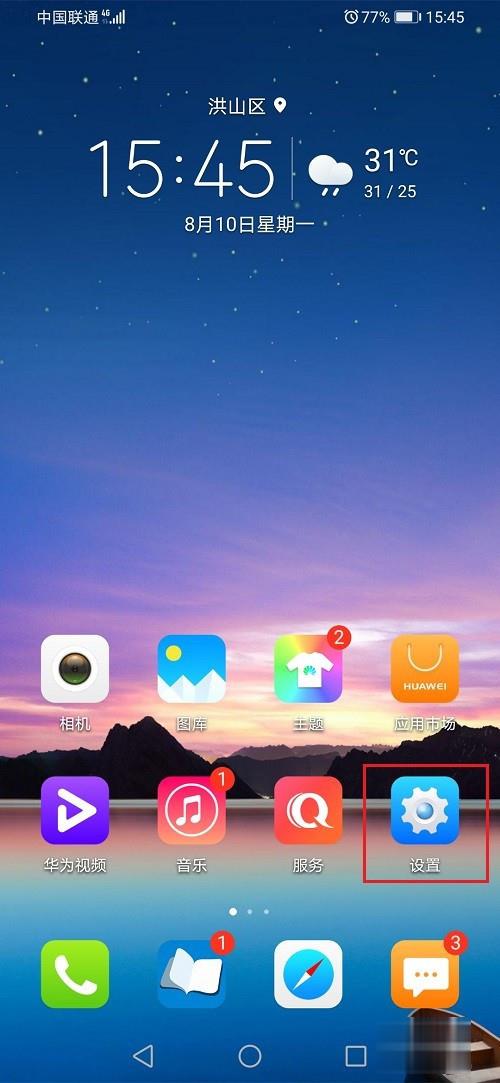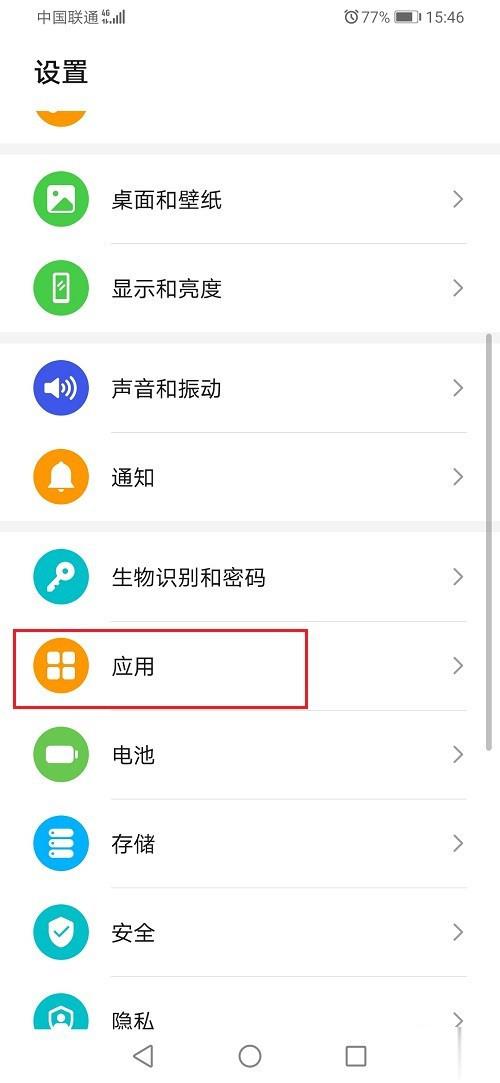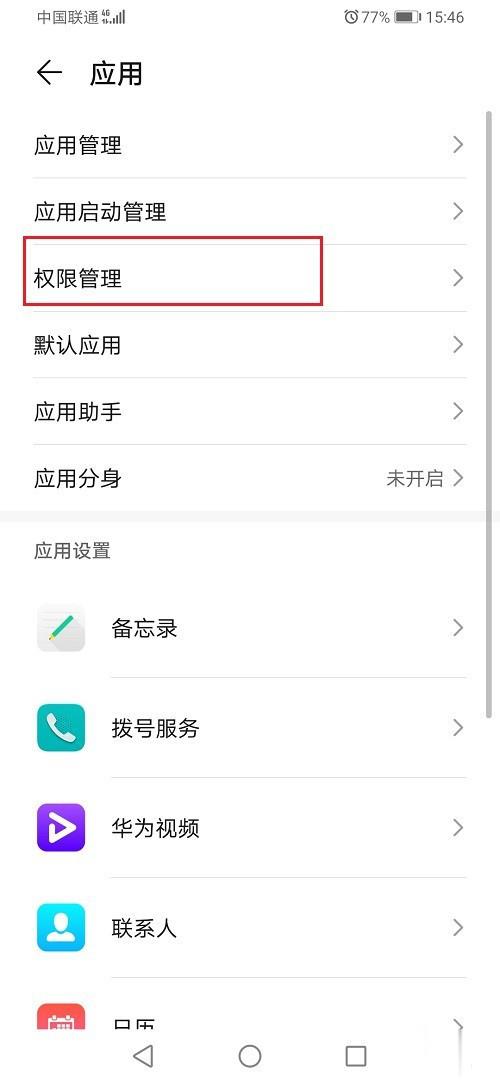win11麦克风权限设置教程(win11麦克风回声怎么消除)
简单到家
 889人浏览
889人浏览
 2023-10-26
2023-10-26
如果我们发现自己的麦克风无法输入声音,可能是没有开启win11麦克风权限,那么应该如何开启呢,其实只需要进入Windows设置,在隐私和安全性中就可以开启了,下面就一起来操作一下吧。
win11麦克风权限:
第一步,点击底部任务栏的“开始菜单”。
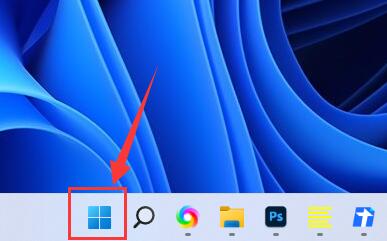
第二步,在开始菜单中找到并打开“设置”。

第三步,在左下角找到并打开“隐私和安全性”。
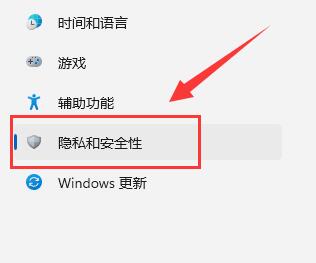
第四步,在其中找到麦克风访问权限,将它设置为“开”。
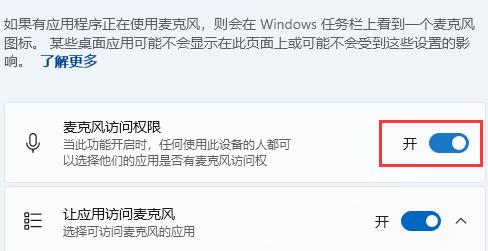
第五步,在下方还能修改单独应用程序的麦克风权限。

win11新增麦克风开关|麦克风没声音
通过单独设置麦克风权限可以让你更加自由地控制这些软件,保护你的安全。
win11麦克风回声消除教程
有的朋友在和朋友语音聊天的时候,发现自己的麦克风有回声,所以想知道win11麦克风回声消除怎么操作,一般来说我们只需要关掉麦克风侦听就可以了,下面就一起来操作试试看吧。
win11麦克风怎么消除回音:
方法一:
第一步,进入win11的“设置”。

第二步,点击进入其中的“声音”选项。
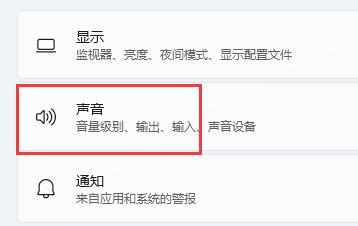
第三步,向下滚动屏幕,点击“高级”下的“更多声音设置”

第四步,进入“录制”,右键麦克风,进入“属性”面板。

第五步,在“侦听”选项下,取消勾选“侦听此设备”,再点击保存即可解决。
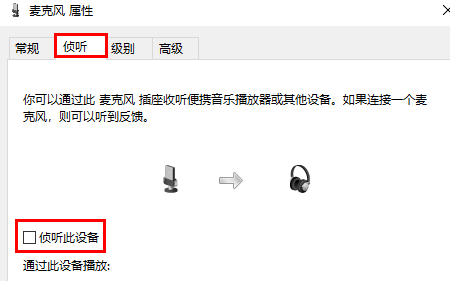
方法二:
1、在上述第四步中,如果其中启用了多个麦克风。
2、可以右键禁用掉其中不需要的麦克风,也可以解决。
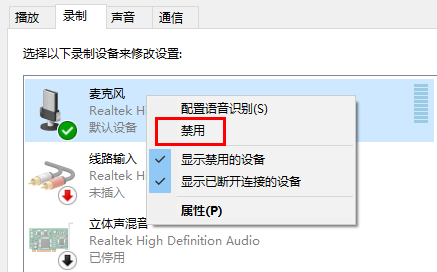
麦克风权限设置|麦克风没声音
有些语音聊天软件还自带回声消除的功能,你也可以尝试用一下。
上述内容为转载或编者观点,不代表简单到家意见,不承担任何法律责任。
服务推荐
更多>
资讯推荐
更多>